Fra mandag til torsdag mellem kl. 8.00 og 16.00 og om fredagen fra kl. 8.00 til 15.00 kan du kontakte vores specialister på telefon +45 7010 0025. Du er også velkommen til at sende os din forespørgsel via e-mail til info@nordicweb.dk.
E-Mail Support
Tøv ikke med at kontakte os – vi vil gerne hjælpe dig! Læs her hvordan du opsætter din email
CMS Support
Det er nemt og enkelt at foretage ændringer på din hjemmeside ved brug af CMS. Billeder, tekst, PDF'er og videoer kan du med få museklik selv uploade. Se her hvordan det gøres.
SEO
Har du spørgsmål til din ranking på Google - hvorfor du ikke bliver vist, eller hvorfor du bliver vist, hvor du gør? Så tøv ikke med at kontakte os - vi vil gerne hjælpe dig!
Andre spørgsmål?
Her kan du se en oversigt over vores oftest stillede spørgsmål. Kan du ikke finde svar på, det du søger? Så giv os gerne et kald på: 70 10 00 25
Oftest stillede spørgsmål
Modtager jeg en faktura hver måned?
Nej. Der vil blive fremsendt en faktura, som dækker et års ydelse ad gangen.
Hvad skal jeg gøre, hvis jeg ønsker at opsige?
Ønskes aftalen opsagt skal dette ske senest 3 mdr. før abonnementsperiodens udløb.
Hvad indgår i min webservice-pakke?
Med webservice-pakken har du mulighed for at ringe eller skrive ind med alle dine ændringer til vores webdesignere. Du har ubegrænset brug af en personlig webdesigner alle hverdage mellem 08:00-16:00 (fredag 08:00-15:00).
Nyt materiale kan fremsendes pr. post eller pr. e-mail og bliver implementeret på hjemmesiden gennem hele kontraktperioden uden nogen form for ekstra omkostninger. Der ydes ubegrænset telefon- og mailsupport på tlf.: 70 10 00 25 og supportdk@nordicweb.com.
Hvordan bliver jeg mere synlig på Google samt de sociale medier?
Vi tilbyder en række ekstraprodukter, som kan gøre dig mere synlig på Google samt de sociale medier. Vi tilbyder bl.a. AdWords, SEO, Facebook-kampagner mm.
Hvis du vil vide mere, kan du skrive eller ringe til din personlige webdesigner eller på supportdk@nordicweb.com eller 70 10 00 25.
Jeg har ikke flere sider tilbage i CMS systemet – hvad gør jeg?
Hvis du skal bruge flere sider, kan du købe 10, 50 eller 100 nye sider. Det eneste du skal gøre, er at skrive en mail til supportdk@nordicweb.com eller din personlige webdesigner, hvori der står, hvor mange ekstrasider, du ønsker at købe.
Hvordan logger jeg ind i CMS systemet?
Når du vil logge ind i dit CMS system, så skal du først åbne din hjemmeside. Oppe i din URL i toppen af browseren skriver du efter dit hjemmesidenavn: /cms. For eksempel: www.dit-domain.dk/cms.
Du kommer nu til en boks, hvor du skal indtaste din personlige kode til hjemmesiden. Har du glemt denne, kontakt os på supportdk@nordicweb.com eller 70 10 00 25.
Hvordan logger jeg ind i min webmail?
Du logger ind i din webmail på følgende måde:
I din URL øverst i din browser skal du skrive følgende: mail.dit-domain.dk (uden www). Her vil der komme en boks op i venstre side, hvor din virksomheds navn gerne skulle stå øverst. Hvis du ikke kommer frem til denne side, så prøv i stedet at skrive webmail.dit-domain.dk i din URL i toppen af din browser.
Hvordan redigerer jeg på min hjemmeside?
Vi har en CMS-manual som du kan kigge i her(link). Hvis du stadig har problemer med at indsætte/redigere på din hjemmeside, så send os endelig en mail eller ring herind. Vi giver dig gerne et CMS-kursus over telefonen.
Kan jeg købe noget ekstra til min hjemmeside?
Til din kontrakt kan du vælge at købe ekstraprodukter. Disse ekstraprodukter er hovedsageligt engangsbeløb. Vi tilbyder følgende:
- Redesign af hjemmesiden
- Hjemmeside på cd-rom
- Ekstra sider af enten 10, 50 eller 100 stk.
- Google Analytics
- Google Places
- Google Adwords
- Ekstra domain
- Kontraktformular
- Mini webshop
- Ekstra e-mails
- Facebook kampagner
- Facebook side
- Facebook like button
- Google Kalender
- Ekstra sprog
- Login
- Mailchimp
- Nyhedsarkiv
Du er velkommen til at skrive eller ringe ind for at høre mere om produkterne på supportdk@nordicweb.com eller 70 10 00 25.
Hvorfor skal jeg betale tjl DK Hostmaster for mit domain?
DK Hostmaster er administrator for alle domænenavne, der ender på .dk.
Det betyder, at alle .dk-domænenavne er registreret hos dem, og at de har kontaktinformationer (stamdata) på alle de, der har registreret et domænenavn. Dette skal du betale for, og hvis ikke der bliver betalt til DK Hostmaster, kan din hjemmeside pludseligt gå offline.
Hvordan ved jeg, hvor mange der besøger min hjemmeside?
Hvis du ønsker at vide, hvor mange der besøger din hjemmeside dagligt, månedligt og hvilke søgeord der bliver brugt mv., kan du købe Google Analytics ved siden af din hjemmeside.
Du kan skrive eller ringe til din personlige webdesigner eller på supportdk@nordicweb.com eller 70 10 00 25.
Hvorfor er min hjemmeside offline?
Hvis din hjemmeside pludseligt er gået offline, kan det skyldes følgende:
- At du ikke har betalt din faktura hos os for den årlige ydelse
- At du ikke har betalt til DK Hostmaster for hosting af dit domain (ca. 45 kr. om året)
Hvis ikke det skyldes nogle af de overstående omstændigheder, kan du skrive eller ringe til os på supportdk@nordicweb.com eller 70 10 00 25.
Hvad sker der, hvis jeg ikke opsiger i tide?
Hvis du ikke opsiger 3 mdr. før abonnementsperiodens udløb, vil din kontrakt gå i automatisk forlængelse og en ny kontraktperiode vil påbegynde på samme periode som den oprindelige.
Hvordan opsætter jeg min mail i Outlook samt på min Iphone?
Opsætning af mail på Iphone:
- Gå til indstillinger
- Vælg fanen e-post, kontakter, kalendere
- Vælg tilføj konto
- Vælg Gmail
- Herefter skal du bare følge instruktionerne og så skulle alt gerne fungere. Hvis dette ikke er tilfældet, er du meget velkommen til at skrive eller ringe på supportdk@nordicweb.com eller 70 10 00 25.
Opsætning af mail i Outlook:
Som Pop:
Her har du guide til opsætning af din mail. Se følgende link:
http://mail.google.com/support/bin/answer.py?hl=da&ctx=mail&answer=75726
Logonoplysninger:
Email:
Kode:
serveroplysninger:
Indgående post = pop.gmail.com
Udgående post = smtp.gmail.com
Under "flere indstillinger"
- Server til udgående post
Der skal være klikket af i de to øverste bokse - "server til udgående post...." samt "Brug samme indstillinger som på..." - Avanceret - server port
Udgående server = 465
Indgående server = 995
Herudover skal der være krydset af i "denne server kræver en krypteret...(SSL)" til både indgående og udgående port
Ang. opsætning på telefon - Her skal mailen sættes op på en anden måde - kontakt os venligst på supportdk@nordicweb.com eller 70 10 00 25.
Som iMap:
Her har du guide til opsætning af din mail. Se følgende link:
http://mail.google.com/support/bin/answer.py?hl=da&ctx=mail&answer=75726
Logonoplysninger:
Email:
Kode:
serveroplysninger:
Indgående post = imap.gmail.com
Udgående post = smtp.gmail.com
Under "flere indstillinger"
- Server til udgående post
Der skal være klikket af i de to øverste bokse - "server til udgående post...." samt "Brug samme indstillinger som på..." - Avanceret - server port
Udgående server = 465
Indgående server = 993
Herudover skal der være krydset af i " denne server kræver en krypteret...(SSL)" til både indgående og udgående port
Ved opsætning på telefon, bedes du kontakte din teleudbyder, såfremt du har brug for support.
Jeg har spam på min hjemmeside – hvordan fjerner jeg det?
Man er nogle gange så uheldig at blive ramt af spam på sin hjemmeside. Det kan både være i sin gæstebog samt over hele hjemmesiden. Vi har to løsninger til, hvordan spam kan fjernes.
Har du spam i gæstebogen?
- Log ind i cms systemet.
- Klik på menupunktet ”Modul”
- Under ”Modul” vælger du ”Gæstebog”
- Her kan du slette de beskeder i gæstebogen, som du ønsker. Du skal bare klikke på det røde kryds ude i siden ud fra selve beskeden.
Har du spam på hele din hjemmeside?
Hvis du har spam over hele din hjemmeside eksempelvis med links på dine billeder samt eller links på din tekst? Her(link: http://www.text-enhance.com/uninstall.php) er et par lette trin til, hvordan du får spammen fjernet igen.
Hvorfor kan jeg ikke modtage og sende mails?
Se venligst følgende punkter
- Kig dine indstillinger igennem
- Gå til funktioner, herefter e-mail konti
- Når du har trykket på e-mail konti skal du trykke på tilføj/rediger
- Herefter vælger du den e-mail, som du har problemer med.
- Start med at gå til ”flere indstillinger”, herefter avanceret.
- Her skal du tjekke om portene er rigtige nok (se mere under ”Hvordan opsætter jeg min mail i Outlook samt på min iPhone?”)
- Hvis alle oplysningerne er korrekte, så kan problemet skyldes, at du måske har ændret din adgangskode. Hvis du ændrer din kode i Outlook/andet mailprogram, skal du ALTID huske at ændre koden i din webmail også. Ellers vil dette ikke virke.
Har du stadig problemer? Så kan du skrive og ringe på supportdk@nordicweb.com eller 70 10 00 25.
Jeg har glemt mit password til min mail, hvad skal jeg gøre?
Når du ikke kan huske din kode til din e-mail, så har vi den liggende i vores system. Ring herind eller send os en mail og så udleverer vi koden til dig. Du kan skrive eller ringe på supportdk@nordicweb.com eller 70 10 00 25.
Jeg har opsagt min kontrakt hos jer, men ønsker at gemme layoutet – kan jeg få det tilsendt?
Ved opsigelse af kontrakten er det muligt at få udleveret designfiler på cd-rom mod et gebyr. Hvis du ønsker at vide mere, kan du skrive eller ringe os en mail på supportdk@nordicweb.com eller 70 10 00 25.
Hvordan indsætter jeg et autosvar på min mail?
Hvis du ønsker et autosvar på din mail, så skal du gøre følgende:
- Logge ind i din webmail. Dvs. mail.dit-domain.dk.
- Tryk på tandhjulet i højre hjørne og vælg indstillinger
- Nu er du kommet ind til indstillingerne under ”Generelt”. Her scroller du ned til bunden til overskriften ”Feriesvar”.
- Herinde kan du vælge datoer samt skrive din tekst.
- Husk at trykke ”gem ændringer” i bunden, når du er færdig.
- Dit autosvar er nu aktiveret. Du kan eventuelt teste det ved at sende en mail til dig selv.
Hvordan videresender jeg mine mails til en anden konto?
Når du gerne vil videresende mails til en anden konto, skal du først og fremmest være logget ind i din webmail. Du skal være logget ind i den mail, som du vil videresende fra. Dvs. mail.dit-domain.dk.
Når du er logget ind, skal du gøre følgende:
- Tryk på tandhjulet i højre hjørne og vælg indstillinger
- Nu er du kommet ind til indstillingerne under ”Generelt”. Øverst kan du vælge fanen ”Videresendelse og POP/iMap”.
- Vælg det første punkt ”Tilføj en afsenderadresse”.
- Der vil nu poppe en boks op, hvori du skriver, hvilken e-mail dine fremtidige mails skal sendes til.
- Nu er du færdig i denne e-mail. Du skal nu logge ind i den mail, hvor de andre mails skal sendes til.
- Du skulle nu gerne have modtaget en mail, hvori der står: ”mail@dit-domain.dk har anmodet om tilladelse til automatisk at videresende e-mail til din e-mailadresse mail@dit-domain.dk - Hvis du vil give tilladelse til, at mail@dit-domain.dk automatisk videresender e-mail til din adresse, skal du bekræfte anmodningen ved at klikke på følgende link:”.
- Når du har trykket på linket, så skulle det gerne fungere. En god idé er at skrive en testmail til mailen, som der skal videresendes fra.
Har du problemer? Skriv eller ring på supportdk@nordicweb.com eller 70 10 00 25, så hjælper vi dig igennem det.










